Jak vytvořit profil konfigurace systému iOS a změnit nastavení skrytých nastavení

Konfigurační profily na zařízení iPhone nebo iPad jsou něco jako Zásady skupiny nebo Editor registrů v systému Windows. Umožňují vám rychlou distribuci skupin nastavení a přístup k výkonným funkcím správy, které nejsou běžně dostupné. Konfigurační profily jsou skutečně navrženy pro organizace, ale mohou je použít kdokoliv.
Budete potřebovat Mac pro vytvoření konfiguračních profilů pro váš iPhone nebo iPad. To vyžaduje Apple Configurator a moderní verze Apple Configurator jsou k dispozici pouze pro Mac OS X. Společnost Apple jednou nabídla verzi Apple Configurator, která funguje v systému Windows, ale už ne.
Jak vytvořit profil konfigurace
Chcete-li Chcete-li vytvořit profil konfigurace, musíte nainstalovat bezplatnou aplikaci Apple Configurator z obchodu App Store na počítači Mac
Spustit Apple Configurator a kliknout na File> New Profile.
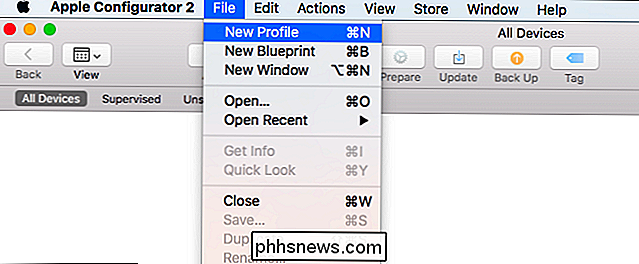
Zobrazí se obrazovka nového profilu, vybraná karta. Budete muset do pole "Jméno" zadat jméno svého profilu. Název se objeví na všech zařízeních, na kterých instalujete konfigurační profil, a proto jej uveďte popisné jméno.
Další pole jsou zde volitelné. Identifikátor je jedinečný identifikátor profilu. Každý profil by měl mít jiný identifikátor. Chcete-li stávající profil nahradit, dejte nový profil stejný identifikátor jako starý profil. Když někdo na svém zařízení nainstaluje nový profil, nahrazuje stávající profil tímto identifikátorem.
Název organizace a popisu umožňuje poskytnout další informace o profilu. Lidé s profilem nainstalovaným v jejich zařízení mohou tyto informace zobrazit. Když uživatel nainstaluje profil do svého zařízení, objeví se zpráva "souhlas".
Volby "Zabezpečení" a "Automaticky odstranit profil" umožňují definovat, kdy lze profil odstranit. Ve výchozím nastavení může být profil odstraněn nikým. Profil můžete nakonfigurovat tak, aby jej nikdy nebylo možné odstranit nebo vyžadovalo odstranění hesla, nebo má automaticky vypršení platnosti určitého data nebo po omezenou dobu. Tato nastavení jsou určena pro větší organizace, aby uzamkly své zařízení, ale mohou je použít kdokoliv.
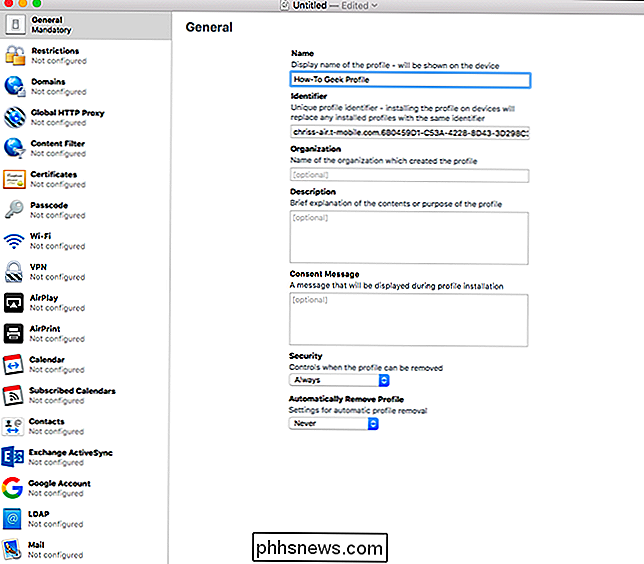
Ostatní obrazovky uvedené na postranním panelu jsou zcela volitelné. Ve výchozím nastavení jsou nastaveny na hodnotu "Nekonfigurována", což znamená, že nejsou součástí aktuálního profilu konfigurace.
Chcete-li definovat nastavení, klepněte na skupinu nastavení a poté klikněte na tlačítko "Konfigurovat" nastavení v této skupině
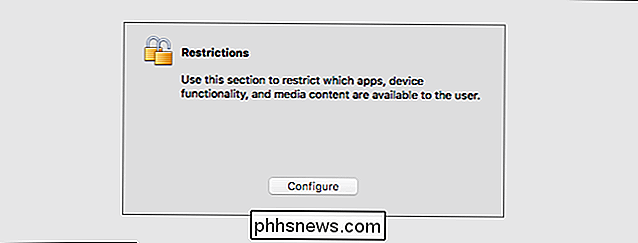
SOUVISEJÍCÍ: Jak vložit iPhone nebo iPad do režimu "Supervised" pro odemknutí výkonných funkcí správy
Uvidíte širokou škálu nastavení, které můžete konfigurovat v závislosti na které si vyberete. Některá z těchto nastavení jsou označena jako "pouze pod dohledem", což znamená, že se projeví pouze v zařízení v režimu Supervised. Můžete definovat tato nastavení v konfiguračním profilu a poté je nainstalovat na zařízení - ale tato nastavení budou fungovat pouze na zařízení s kontrolou. Budou ignorovány v zařízení bez dozoru.
Například možnost skrýt předinstalované aplikace v části Omezení> Aplikace funguje pouze na zařízeních pod dohledem.
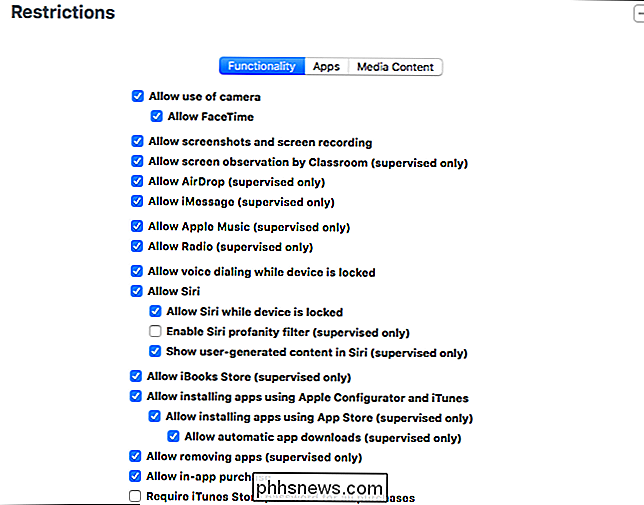
Ne všechna tato nastavení slouží k uzamčení zařízení. Ostatní vám umožňují jednoduše předkonfigurovat zařízení různými způsoby. Klepněte například na kartu Wi-Fi a můžete přidat podrobnosti o bezdrátové síti. Uživatelé, kteří nainstalují konfigurační profil, mohou být automaticky připojeni k síti Wi-Fi pomocí příslušných síťových nastavení, aniž by je konfigurovali sami. U některých sekcí můžete přidat další nastavení pomocí tlačítka + v pravém horním rohu obrazovky. Například můžete předkonfigurovat více sítí Wi-Fi.
Můžete také předkonfigurovat sítě VPN, certifikáty, servery proxy a další typy účtů. Tato nastavení mohou být součástí jednoho konfiguračního profilu, který mohou uživatelé instalovat, aby vše nakonfigurovaly najednou.
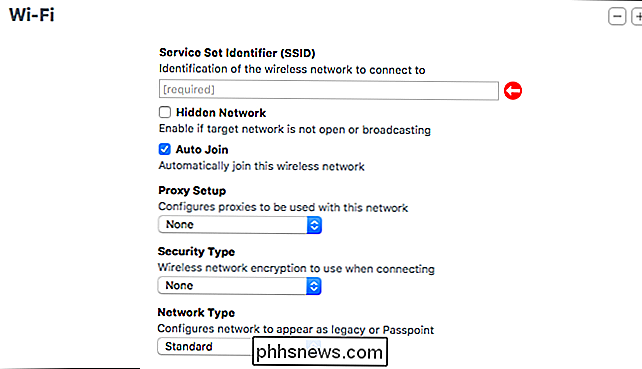
Po dokončení klikněte na Soubor> Uložit a uložte konfigurační profil do souboru na počítači Mac. Konfigurační profily mají příponu souboru .mobileconfig, ačkoli jsou v systému Mac OS X ve výchozím nastavení skryté.
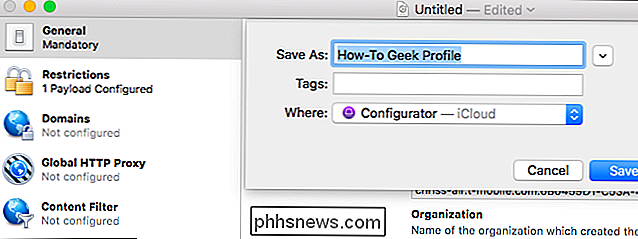
Jak nainstalovat konfigurační profil
Nyní můžete konfigurovat profil konfigurace na jedno nebo více zařízení. Konfigurační profil můžete odeslat e-mailem někomu - včetně sobě - nebo jej můžete stáhnout na webových stránkách. Když někdo stiskne přílohu e-mailu v aplikaci Pošta nebo stáhne soubor konfiguračního profilu z webových stránek, zobrazí se výzva k jeho instalaci na svůj iPhone nebo iPad.
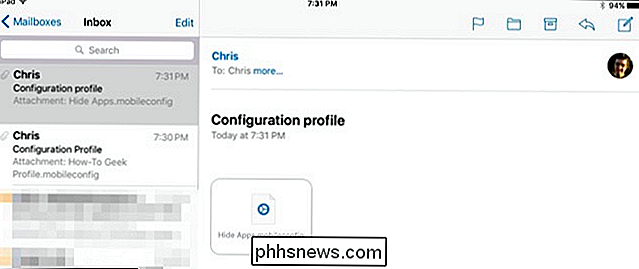
Zobrazí se informace o nastaveních, které profil obsahuje nainstalujte jej a pro více podrobností klepněte na kategorie.
Nainstalujte pouze profily konfigurace, kterým důvěřujete. Konfigurační profil může obsahovat například škodlivé nastavení VPN nebo proxy, které vynucují internetovou komunikaci například prostřednictvím škodlivého serveru.
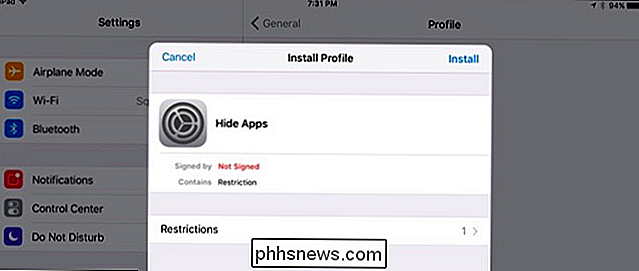
Konfigurační profil lze také nasadit do zařízení - buď supervizovaného nebo neověřeného jednorázového Apple Configurator. Chcete-li tak provést, připojte iPhone nebo iPad k počítači Mac pomocí kabelu USB - kabel, který používáte k nabíjení, funguje dobře. Zobrazí se výzva vyzývající k důvěře Macu na iPhone nebo iPadu. Poté se objeví v aplikaci Apple Configurator.
Poklepejte na zařízení v aplikaci Apple Configurator a klikněte na kategorii "Profily". Klikněte na tlačítko Přidat profily a procházejte konfigurační profily, které chcete přidat. Apple Configurator je okamžitě provede synchronizací s připojeným zařízením iPhone nebo iPad
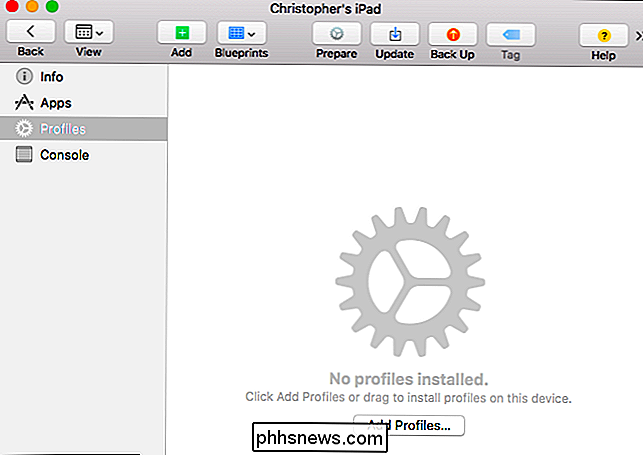
Jak odebrat konfigurační profil
Chcete-li odstranit konfigurační profil, přejděte do Nastavení> Obecné> Profil na svém iPhone nebo iPadu. Poté můžete klepnout na název profilu a klepnutím na tlačítko "Odstranit profil" jej odstranit ze svého zařízení.
Také můžete zkontrolovat, zda máte v zařízení nainstalován konfigurační profil. Jednoduše přejděte do části Nastavení> Obecné> Profil a zkontrolujte, zda je zde uveden zde profil. Klepnutím na profil a klepnutím na kategorie zobrazíte další informace o nastaveních, která obsahuje.
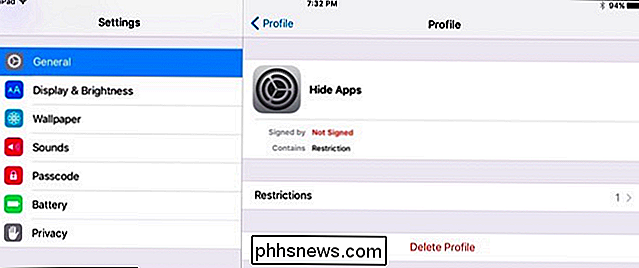
Chcete-li odstranit konfigurační profil přes Apple Configurator, připojte zařízení k počítači Mac a spusťte Apple Configurator. Poklepejte na zařízení a vyberte kategorii "Profily". Vyberte profil konfigurace a klepněte na Upravit> Odstranit.
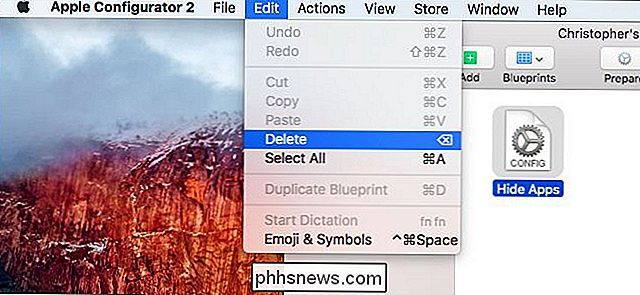
Organizace mohou také nasadit a aktualizovat konfigurační profily prostřednictvím serveru pro správu mobilních zařízení (MDM)

Naučte se podrobnosti o všech produktech Apple, starých a nových
Pokud jste fanouškem produktů Apple, ale váš hardware je omezen na to, co si můžete dovolit, můžete stále mít zábava s cestou přes historii produktů Apple s Mactracker SOUVISEJÍCÍ: Vědět přesně, co je na vašem Mac s System Information Utility Hardware Apple Mac je obecně jednoduchý zážitek. Možná ani nevíte přesně, jaký procesor nebo grafická karta je ve vašem systému, ale můžete snadno zjistit tyto informace sami pomocí systémové zprávy.

Řešení příliš mnoho písem v systému Windows?
Některým uživatelům Windows není známo, že je to operační systém, který ukládá a spravuje písma v počítači, nikoliv jednotlivé aplikace, které je používají.Přesto s každou aplikací, kterou nainstalujete do počítače, jako jsou textové procesory a vydavatelé stolních počítačů, se na vašem počítači hromadí více a více písem. Je zcela možné, že v počítači máte tolik



